提升業績第二課:在線上預約網頁新增服務供應者篇

再講白一點來說,服務供應者就是您的員工。
您可能會好奇為何要新增服務供應者?根據 SimplyBook.me 對於市場的分析及了解,我們發現許多商家不只經營一種預約項目,當然也不會只有一個員工來提供服務,因此我們透過新增服務供應者的方式,讓您的顧客可以在預約服務之後,可以輕鬆的查看想要指定員工的時間排程,進而線上預約。
如果您提供的是:占卜、健身、美容美髮、美甲或是養生沙龍等服務,且您的店家通常不會只有一個員工,強烈推薦您透過新增服務供應者,同時管理好預約排程以及員工的排程。接下來就來看看怎麼操作吧!
在 SimplyBook.me 的預約網頁新增服務供應者
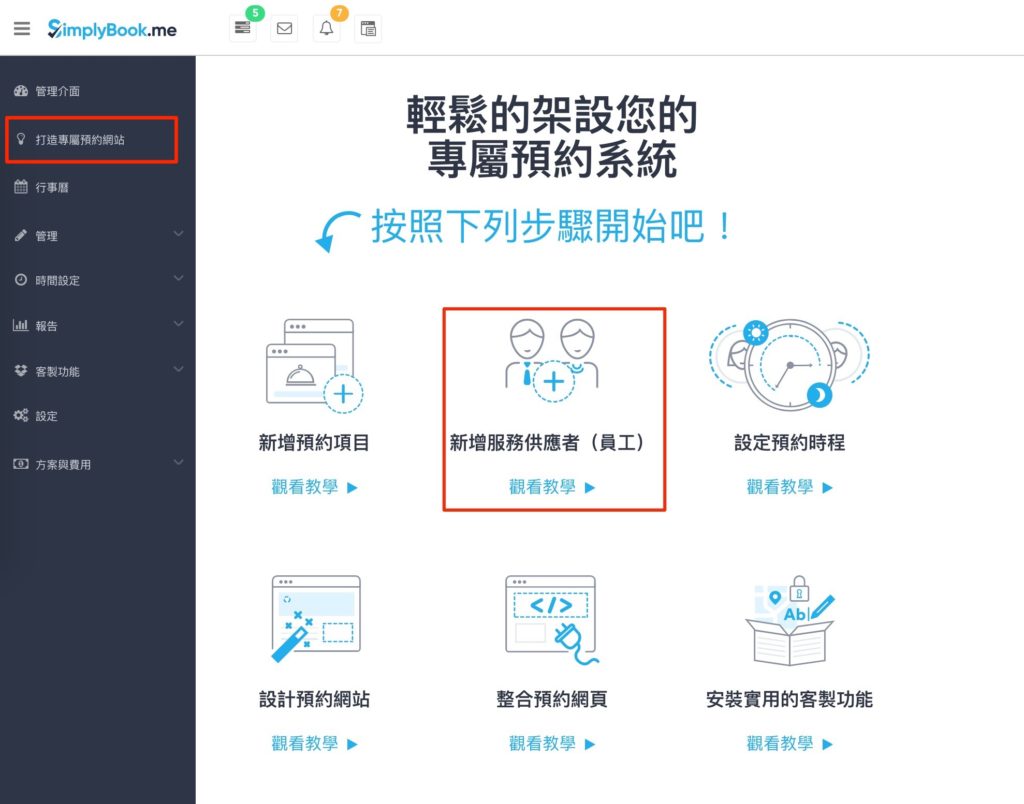
在 SimplyBook.me 的後台幫大家整合了六大招,讓您輕鬆架設專屬預約網頁,您可以點擊側欄的 打造專屬預約網站 抵達此畫面,而本篇文章的內容是教學如何 新增服務供應者,剩下的招式之後也會一一為大家說明。
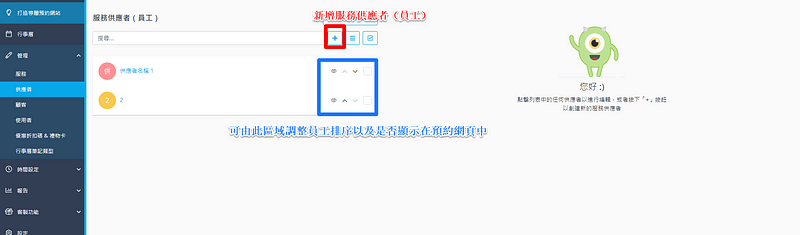
在點選新增服務供應者之後,會抵達此頁面,這邊您可針對建立過的服務供應者資訊來編輯,或是調整是否要露出於預約網頁之中。若您尚未建立過服務供應者,則可以點選紅框處的 + 號來新增。
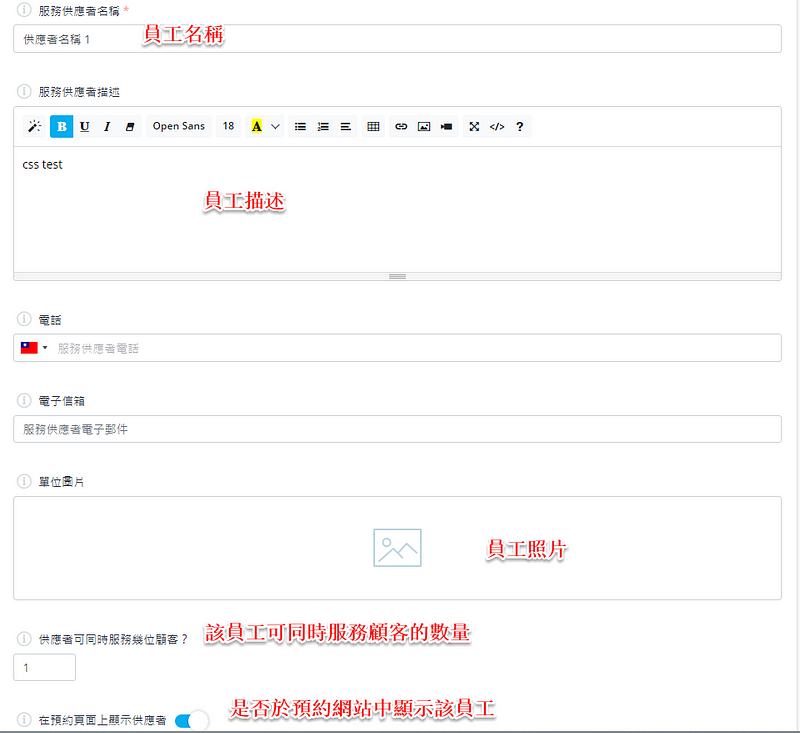
點選 + 號之後,會在右側畫面跳出視窗,您可以進一步輸入關於此服務供應者的相關資訊,比較特別的是,若這位員工一次可以服務兩個以上的顧客時,也可以於 供應者可同時服務幾位顧客 的地方修改,此功能常用於:健身教練的健身課程、家教課程的預約等等。
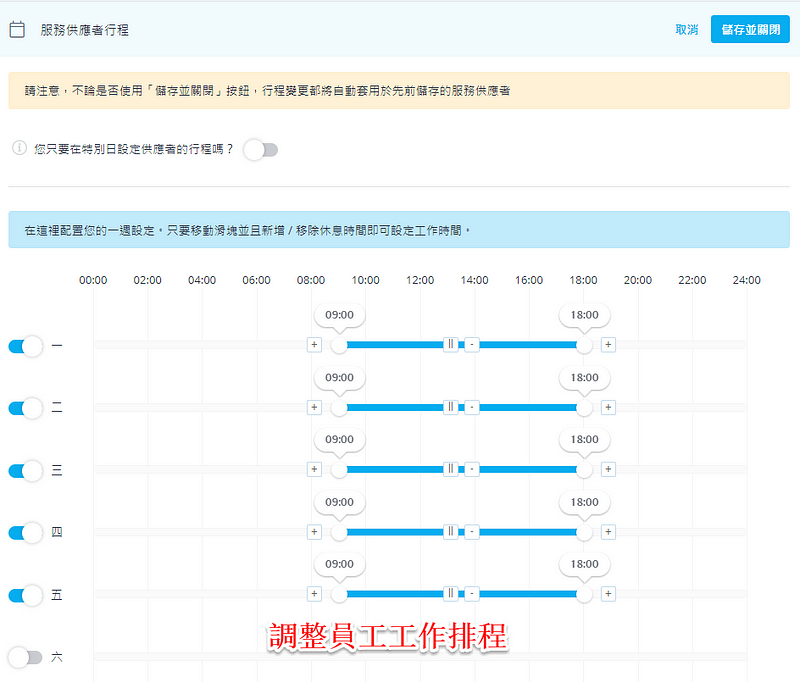
接下來就時調整服務供應者的相關排程,您可以為該為員工設定專屬的可預約時間,或是直接按照您的營業時間來設定排程即可。
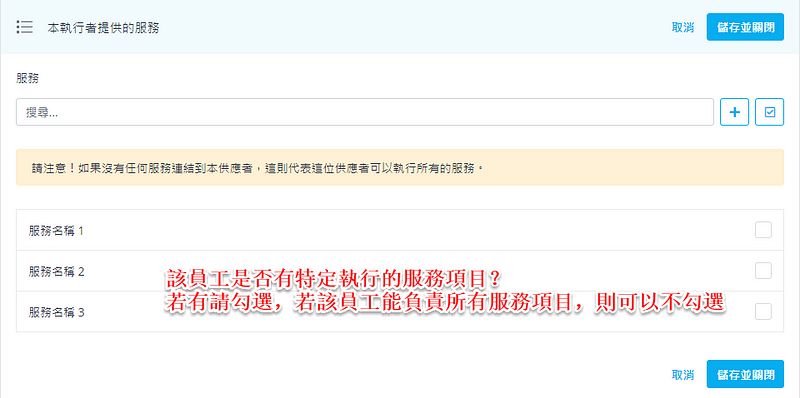
接下來就是將服務供應者與服務項目綁定,再度舉例來說,您的預約項目假設有:
- A 染髮
- B 護髮
- C 洗髮
而該服務供應者目前只能提供洗髮服務,則您可以在建立的 C 洗髮服務項目中打勾,這樣就表示:當顧客在線上預約時,若想預約染髮或護髮時,他們無法選擇此為員工,但若預約的是洗髮時,則可以選擇此員工來提供服務。
透過這樣的安排,您可以更有效的管理您的人力資源,分門別類的善用每個員工的長處,並且根據排程來調整適合的工作項目及內容。
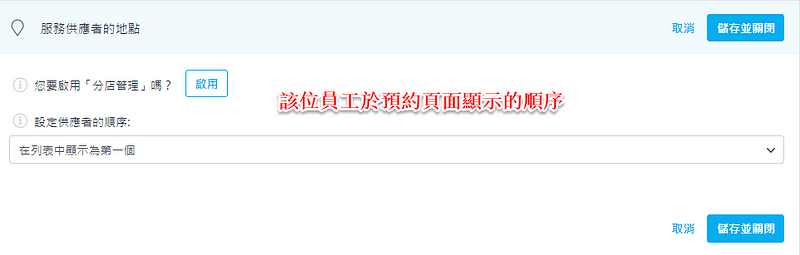
您可以來調整該服務供應者在您預約網頁顯示的優先順序,而若您新增了許多員工,則在預約頁面中顧客的選擇也多,通常店家會將熱門的員工(紅牌)放在第一個顯示,來刺激顧客預約。
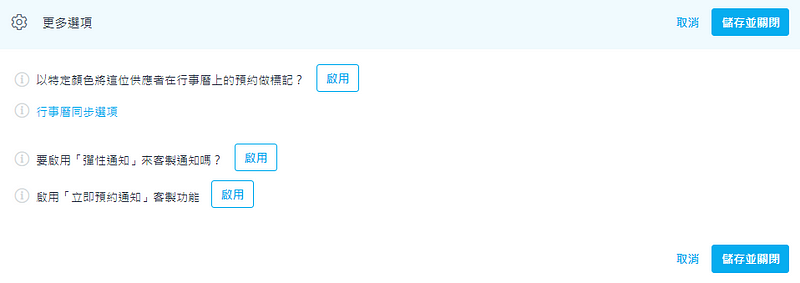
最後,您可以選擇是否啟用其他實用功能,如:
- 同步行事曆
- 當顧客預約指定此員工時,於行事曆中以特別的顏色顯示
- 當顧客預約此員工後,發出客製化的預約通知
這些功能的啟用決定權在您,當然,若想要做好完善的顧客關係管理以及員工排程規劃,建議您嘗試使用這些客製功能,來幫助完整顧客的預約體驗。
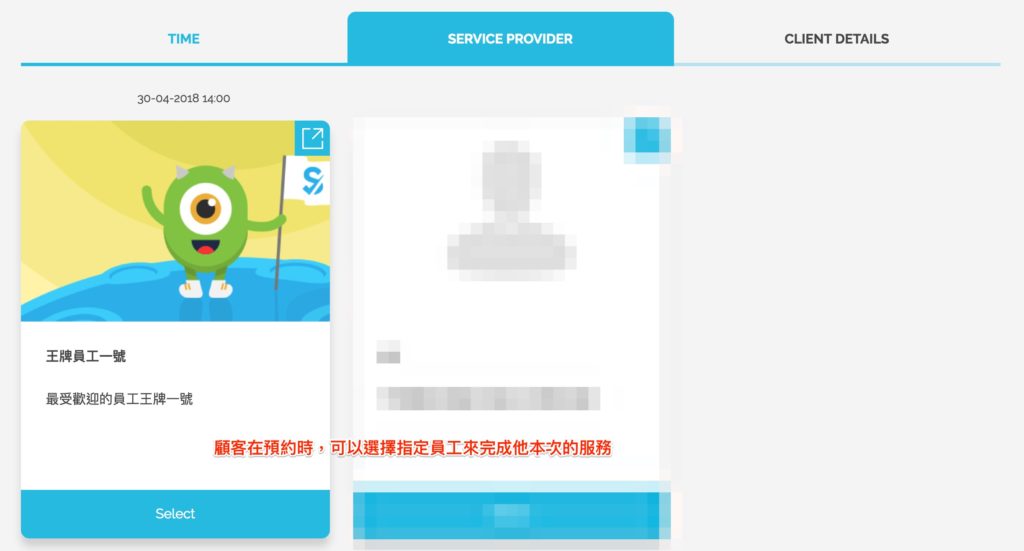
最後,儲存新增的內容後,就能夠在預約網頁中看到服務供應者的選項,當顧客在選完想要預約的服務之後,也能根據自己的喜好來挑選指定適合自己的員工囉!
打造專屬預約網頁哪有這麼難?現在就試著新增您的服務供應者(員工),讓您的商家也能數位化,並透過網路的推廣,讓您的業績蒸蒸日上!
立即註冊免費體驗 30 天 ,如果有任何操作上的問題,歡迎到 SimplyBook.me TW 的粉絲團 留下私訊,我們很樂意協助您來排除任何困難!



評論
0 comments暫時沒有評論